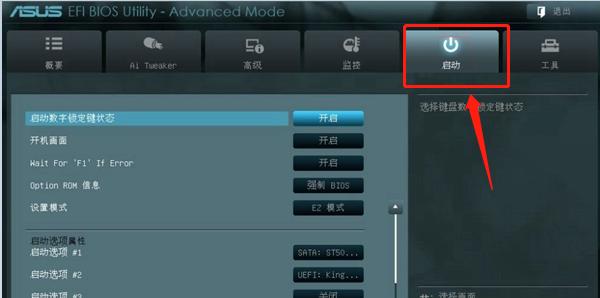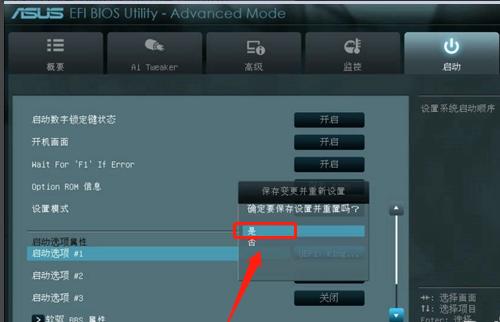華碩影馳 bios設置,圖文詳細說明華碩主板bios如何設置U盤打開
發布時間:2021-06-07 文章來源:xp下載站 瀏覽:
|
U盤的稱呼最早來源于朗科科技生產的一種新型存儲設備,名曰“優盤”,使用USB接口進行連接。U盤連接到電腦的USB接口后,U盤的資料可與電腦交換。而之后生產的類似技術的設備由于朗科已進行專利注冊,而不能再稱之為“優盤”,而改稱“U盤”。后來,U盤這個稱呼因其簡單易記而因而廣為人知,是移動存儲設備之一。現在市面上出現了許多支持多種端口的U盤,即三通U盤(USB電腦端口、iOS蘋果接口、安卓接口)。 可能對于很多用戶來說,對自己的電腦進行bios設置還是有一定困難的,因為一般來說進入到bios設置界面之后面對的便是全英文的界面了,而且還有很多都是專業的術語,確實不是一般的用戶可以操控的,下面,小編就來跟大家講解華碩主板bios設置U盤啟動的操作步驟。 U盤啟動設置是使用U盤裝系統很重要的一個步驟,而很多新手朋友自己使用U盤安裝系統過程中如何設置U盤為第一啟動項卻成為了一個難題。為了方便到大家。下面就以華碩主板為例,給大家演示華碩主板bios設置U盤啟動的操作步驟。 華碩主板bios如何設置U盤啟動 按電腦電源按鈕后,馬上按DEL
設置啟動示例1 進入BIOS設置界面,點擊右上角的高級模式/退出
設置啟動示例2 在彈出菜單上選擇高級模式
設置啟動示例3 進入高級模式后,點擊右上方的啟動選項卡
bios示例4 切換到啟動選項#1,可以用鍵盤上下鍵切換
華碩主板示例5 選擇到U盤的盤符
設置啟動示例6 設置U盤成功,這時按鍵盤F10
U盤示例7 在F10菜單中選擇是,完成設置保存
設置啟動示例8 以上就是華碩主板bios設置U盤啟動的操作步驟。 U盤有USB接口,是USB設備。如果操作系統是WindowsXP/Vista/Win7/Linux/PrayayaQ3或是蘋果系統的話,將U盤直接插到機箱前面板或后面的USB接口上,系統就會自動識別。 |
相關文章
本類教程排行
系統熱門教程
本熱門系統總排行